Краткое пошаговое руководство по проведению консолидации
Для составления консолидированных отчетности по группе компаний обязательно наличие готовых проектов по отдельным компаниям, выполненных в Audit Expert и сохраненных в одной базе данных.
- В главном меню выберете пункт "Проект" – "Создать" – "Консолидированный проект" или воспользуйтесь кнопкой Создать на панели инструментов.
- В диалоге "Новая консолидация" укажите название группы компаний, наименование консолидированного проекта для идентификации в базе данных и отметьте флажками компании, которые должны быть включены в консолидацию.
- На следующем этапе в диалоге "Список проектов" укажите материнскую компанию.
- После того, как система сформирует новый консолидированный проект, выберите в главном меню пункт"Настройка" – "Репозитарий моделей" и добавьте из репозитария в проект все таблицы из группы"Консолидированные таблицы".
- Воспользуйтесь функцией группового добавления периодов (кнопка
 Групповое добавление периодов на панели инструментов) для добавления периодов во все таблицы консолидированного проекта, включая корректирующие таблицы CORM, CORS и RB, расположенные в секции "Проекты" Панели содержания.
Групповое добавление периодов на панели инструментов) для добавления периодов во все таблицы консолидированного проекта, включая корректирующие таблицы CORM, CORS и RB, расположенные в секции "Проекты" Панели содержания. - Создание новых консолиированных проектов также возможно на основе шаблонов консолидации.
- Заполните корректирующие таблицы CORM и CORS для материнской компании и всех дочерних компаний соответственно. Обязательно укажите долю материнской компании в уставном капитале дочерних компаний и размер инвестиций материнской компании в дочерние компании (цену покупки). Невыполнение первого требования привет к тому, что весь собственный капитал дочерней компании будет отображаться в консолидированном балансе по строке "Доля меньшинства". Невыполнение второго требования приведет к образованию отрицательного гудвилла, который отображается по строке "Нераспределенная прибыль" в консолидированном балансе.
- Для расчета величины гудвилла и доли меньшинства на основе справедливой стоимости чистых активов дочерней компании необходимо произвести переоценку активов и обязательств приобретаемой компании на дату покупки в таблице RB. Переоценка осуществляется отдельно по каждой дочерней компании. В таблицеRB показывается разница между справедливой оценкой активов и обязательств компании и их величиной по бухгалтерскому балансу. Превышение справедливой стоимости над балансовой отображается со знаком плюс, снижение со знаком минус.
- Осуществите пересчет проекта с помощью клавиши F9 или кнопки Пересчитать все на Панели управления.
- В случае появления сообщения о невыполнении условия"Равенства внутренних оборотов по группе компаний", необходимо открыть таблицу CT – Проверочная таблица и найти статью (одну или несколько), по которой нарушено условие равенства обязательств (оборотов) внутри группы компаний. Статьи, по которым нарушено условие равенства, отображаются в таблице красным цветом. Необходимо внести коррективы в таблицы CORS и CORM с тем, чтобы обеспечить равенство оборотов и остатков по расчетам внутри группы компаний по данным статьям.
- В случае появления сообщения о невыполнении условия "Убытки от обесценивания гудвилла не могут превышать величину самого гудвилла", следует скорректировать размер обесценения гудвилла в таблицеCORM. Величина переоценки гудвилла не может превышать балансовую стоимость самого гудвилла (другими словами, в результате переоценки гудвилл не должен получаться отрицательным).
Сообщение о невыполнении условия "Равенство актива и пассива баланса" является следствием невыполнения предыдущих двух условий, и предупреждает о том, что полученный консолидированный баланс является некорректным.
· Шаблоны консолидации
· Любой консолидированный проект может быть сохранен как шаблон консолидации и в дальнейшем использован в качестве основы для создания новых консолидированных проектов. Шаблон консолидации представляет собой проект, содержащий модели таблиц, графики, таблицы и отчеты. Важно понимать, что шаблон не хранит самих данных, а содержит описание структуры таблиц, свойств моделей и прототипов таблиц, линий и секторов графиков и диаграмм, состав объектов отчета и их свойств.
· Шаблоны консолидации не содержат ссылки на проекты, участвующие в построении консолидированной отчетности. Поэтому в консолидированный проект, созданный на основе шаблона, ссылки на исходные проекты необходимо добавить вручную. Для этого необходимо в Панели содержания кликнуть правой кнопкой мыши на секции "Проекты" и выбрать в контекстном меню пункт "Добавить проект".
· Для сохранения консолидированного проекта в качестве шаблона, выберите в главном меню программы пункт"Проект" – "Сохранить как…". В диалоговом окне "Сохранить консолидацию как…" введите название шаблона и установите переключатель "Сохранить как" в положение "Шаблон консолидации".

Для создания нового консолидированного проекта на основе шаблона, выберите в главном меню пункт "Проект" – "Открыть" – "Консолидированный проект" или воспользуйтесь кнопкой  (Открыть) на панели инструментов. В диалоговом окне "Открыть консолидацию" перейдите на вкладку "Шаблоны консолидаций" и укажите нужный шаблон.
(Открыть) на панели инструментов. В диалоговом окне "Открыть консолидацию" перейдите на вкладку "Шаблоны консолидаций" и укажите нужный шаблон.
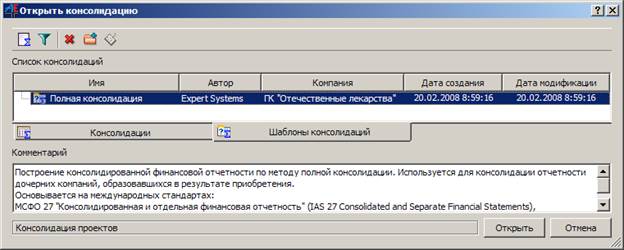 Откройте шаблон и затем пересохраните его под новым именем. Для этого выберите в главном меню пункт "Проект" – "Сохранить как" и в диалоговом окне "Сохранить консолидацию как…" укажите название консолидированного проекта и опцию "Сохранить как Консолидацию".
Откройте шаблон и затем пересохраните его под новым именем. Для этого выберите в главном меню пункт "Проект" – "Сохранить как" и в диалоговом окне "Сохранить консолидацию как…" укажите название консолидированного проекта и опцию "Сохранить как Консолидацию".
Добавьте в консолидированный проект отдельные проекты компаний, участвующих в консолидации. Для этого кликните правой кнопкой мыши на секции "Проекты" в Панели содержания и в появившемся контекстном меню выберите пункт "Добавить проект". В диалоговом окне "Добавление проекта" отметьте те проекты, которые предполагается включить в консолидацию, и подтвердите свой выбор нажатием на кнопку "ОК". На следующем шаге в диалоге "Список проектов" укажите материнскую компанию холдинга.
Для начала ввода данных добавьте периоды во все таблицы проекта с использованием функции "Групповое добавление периодов": кнопка  на Панели инструментов.
на Панели инструментов.
